输入文本的输入法和转换模式
以下的输入法和转换模式可供输入 ASCII/英文、简体中文和其他文本使用:
在 zh 和 zh.GBK 中:
在 zh 中:
在 zh.GBK 中:
在 zh.UTF-8 中:
按 Control-空格键完成开启和关闭简体中文输入的切换。所列的功能键和 Control 键(例如,F6、F7 和 Control-A)开启相应的输入法。以上所列的转换模式在接下来的部分中讨论。
在 zh.GBK 语言环境中,您可使用属性编辑程序来修 改输入法的属性,如 Page Up 和 Page Down 键、候选字选择键和 GBK 切换键 。
键入 ASCII 文本
每个工具在开始时,所有的简体中文输入模式都处于关闭状态,窗口的状态区也是空白。这个模式是为了键入 ASCII 文本:
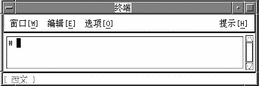
简体中文输入转换模式通过按 Control-空格键在开启和关闭之间切换。当简体中文输入转换被开启过一次,输入转换后又被关闭,状态区就不再是空白,但显示转换是关闭的。
键入非 ASCII 文本
每个工具开始时都准备好只接收 ASCII 文本,就像空白区域所示。
如要键入简体中文或其他非 ASCII 符号,按 Control-空格键以切换开启简体中文输入转换。
状态区即显示转换被开启:
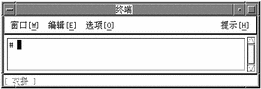
在开启了输入转换之后,必须通过按合适的功能键或 Control 键来开启其中一个输入模式 (如区位或笔划)。然后才能输入简体中文字。如要从一个输入模式改换到另一个输入模式,按合适的功能键或 Control 键。
当您关闭输入转换 (通过按 Control-空格键) 时,转换管理器会注意记下哪个输入模式是开启的。然后当您稍后切换转换模式使其重新开启时,转换管理器自动开启最后一次的输入模式。
一些输入法提供查找选择页以供选择符号/字符。大多数输入法支持按句号键 (.) 或逗号键 (,) 在可用的输入法选择中查找。特殊键盘定义和它们的输入法被记载下来。
- © 2010, Oracle Corporation and/or its affiliates
